HL-3040CN
Preguntas frecuentes y Solución de problemas |
Realizar la calibración para mejorar la densidad del color
La calibración le ayuda a mejorar la densidad del color.
El resultado de la densidad para cada color puede variar dependiendo del entorno en el cual se encuentre la máquina. Por ejemplo, la temperatura y la humedad.
Las instrucciones varían dependiendo del tipo de controlador de la impresora que esté utilizando.
- Si está utilizando el controlador de la impresora, realice la calibración desde el controlador de la impresora o utilice el monitor de estado.
- Si está utilizando el controlador de impresora BR-Script (controlador PS), realice la calibración desde el panel de control de la impresora.
Siga las instrucciones adecuadas según su controlador de la impresora y su sistema operativo (OS, por su sigla en inglés).
Realice la calibración desde el controlador de la impresora o utilice el monitor de estado:
Utilizar el controlador de la impresora (solo para usuarios de Windows):
Las pantallas son del sistema operativo Windows XP. Las pantallas en su computadora pueden variar dependiendo de su sistema operativo.
- Abra Preferencias de impresión ("Printing Preferences") (Haga clic aquí para más detalles sobre cómo abrir las Preferencias de impresión).
-
Haga clic en la pestaña Avanzadas ("Advanced") y haga clic en Otras opciones de impresión ("Other Print Options").
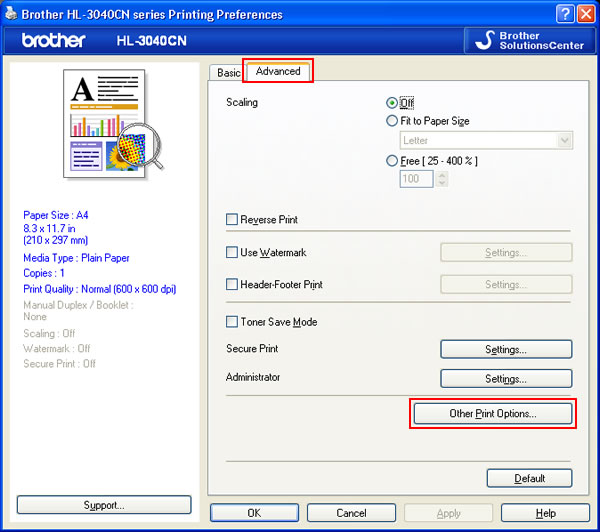
-
Seleccione Calibración de color ("Color Calibration") y asegúrese que esté marcada la casilla junto a Usar datos de calibración ("Use Calibration Data").
* La opción para marcar la casilla junto a Usar datos de calibración, aparecerá solo cuando los últimos datos de calibración estén disponibles. -
Haga clic en Iniciar calibración de color ("Start Color Calibration").
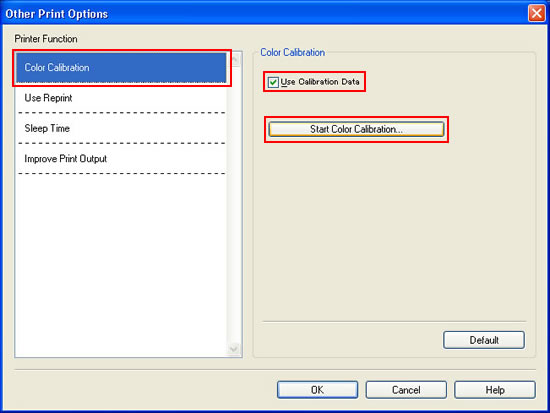
-
Aparece la ventana de Calibración de color. Lea el mensaje y haga clic en OK.
La impresora inicia la calibración de color y luego el controlador de la impresora intenta obtener los datos de calibración de la impresora.
Si desea restaurar los parámetros de la calibración de color a los predeterminados de fábrica, por favor refiérase a las instrucciones al final de esta Pregunta Frecuente.
Utilizar el monitor de estado (solo para usuarios de Macintosh®):
- Haga clic en el ícono de Apple® y abra Preferencias del sistema ("System Preferences").
- Haga clic en el ícono Imprimir y Faxear ("Print & Fax"), Imprimir y Escanear ("Print & Scan") o Impresoras y Escáneres ("Printers & Scanners").
-
[Para usuarios de Mac® OS X 10.3.9 o 10.4.x]
-
Seleccione el nombre del modelo de su impresora de la lista de impresoras. Por ejemplo: "Brother HL-3040CN series"
Asegúrese que el nombre del modelo de su impresora sea seleccionado en la sección Impresora predeterminada ("Default Printer"). -
Haga clic en Cola de impresión ("Print Queue").
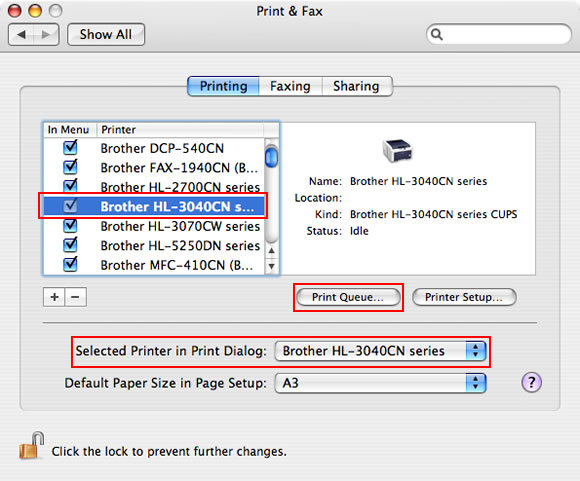
[Para usuarios de Mac® OS X 10.5 o posterior]
a. Seleccione el nombre del modelo de su impresora de la lista de impresoras. Por ejemplo: "Brother HL-3040CN series".
Asegúrese que el nombre del modelo de su impresora sea seleccionado en la sección Impresora predeterminada.
b. Haga clic en Abrir cola de impresión ("Open Print Queue").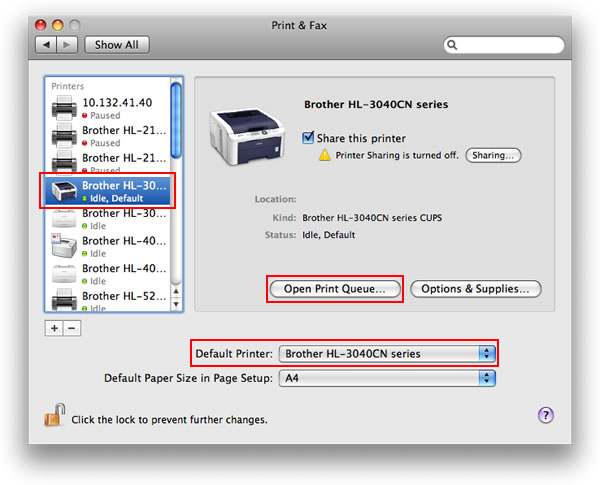
-
Seleccione el nombre del modelo de su impresora de la lista de impresoras. Por ejemplo: "Brother HL-3040CN series"
-
En el menú principal, haga clic en el ícono Utilidad ("Utility").
(Para usuarios de Mac® OS X 10.6 o posterior: haga clic en Configuración de la impresora ("Printer Setup") o Configuraciones ("Settings"). Seleccione la pestaña Utilidad y luego haga clic en Abrir utilidad de la impresora).
Ahora, se ha encendido el monitor de estado.
-
Proceda a la barra del menú, haga clic en Control => Calibración de color ("Color Calibration").
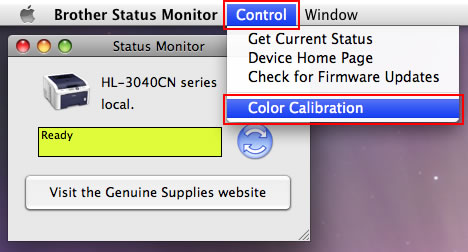
-
Aparece el diálogo de Calibración de color. Lea el mensaje y haga clic en OK.
La impresora inicia la calibración de color y luego el controlador de la impresora intenta obtener los datos de calibración de la impresora.
Realice la calibración desde el panel de control de la impresora:
- Presione + o - para seleccionar Corrección de color ("Color Correction"). Presione OK.
- Presione + o - para seleccionar Calibración de color ("ColorCalibration"). Presione OK.
- Presione + o - para seleccionar Calibrar ("Calibrate"). Presione OK.
-
Cuando en la pantalla LCD aparezca el mensaje "OK?", presione OK.
Para usuarios del controlador de impresora BR-Script (controlador PS):
* Estas instrucciones son tanto para usuarios de Windows y usuarios de Mac OS X 10.3.9 o posterior.
La impresora ajusta automáticamente la densidad del color después de realizar la calibración desde el panel de control. De tal manera que no necesita realizar la calibración desde el controlador de la impresora o usar el monitor de estado. Por favor termine aquí este paso.
- Presione + o - para seleccionar Corrección de color ("Color Correction"). Presione OK.
- Presione + o - para seleccionar Calibración de color ("ColorCalibration"). Presione OK.
- Presione + o - para seleccionar Restaurar ("Reset"). Presione OK.
-
Cuando en la pantalla LCD aparezca el mensaje "OK?", presione OK.
Ahora, se ha restaurado la configuración.
